固定到开始屏幕在哪里找 Windows 11如何将网站快捷方式固定到开始屏幕
Windows 11作为一款全新的操作系统,为用户提供了更加便捷的功能和界面设计,其中固定网站快捷方式到开始屏幕是Windows 11的一个实用功能。通过这个功能,用户可以更快速地访问常用的网站,省去了繁琐的打开浏览器再输入网址的步骤。在Windows 11中,固定网站快捷方式到开始屏幕的操作也相对简单,只需要几个简单的步骤就可以完成。以下将详细介绍如何在Windows 11中固定网站快捷方式到开始屏幕,并为用户提供更便捷的上网体验。
步骤如下:
1.鼠标在快捷方式上右击,点击“剪切”。

2.鼠标在 Windows 图标上右击,然后在菜单中点击“运行”。
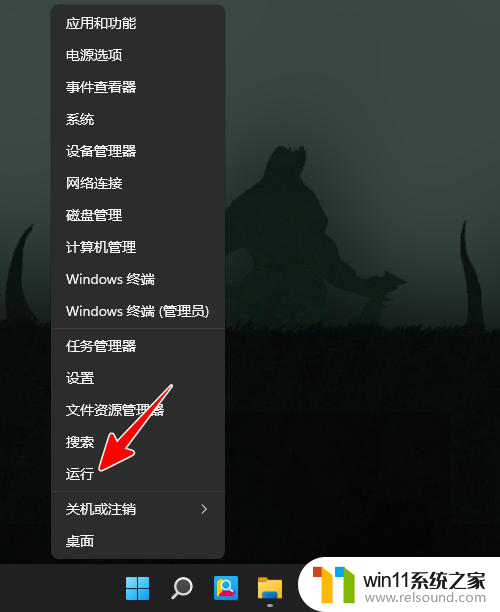
3.在运行窗口中输入“Shell:Programs”,点击“确定”。
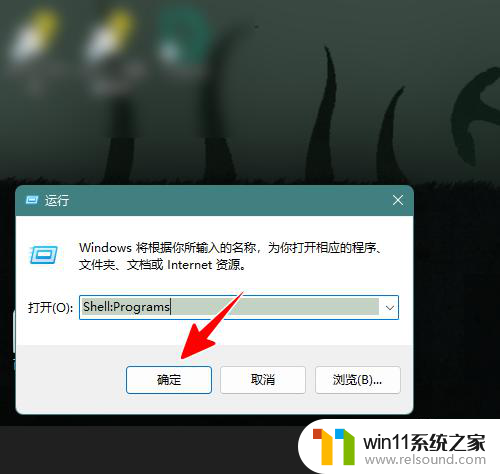
4.这时将进入到开始菜单的“程序”文件夹。在这个文件夹中将刚才剪切的快捷方式粘贴进来。
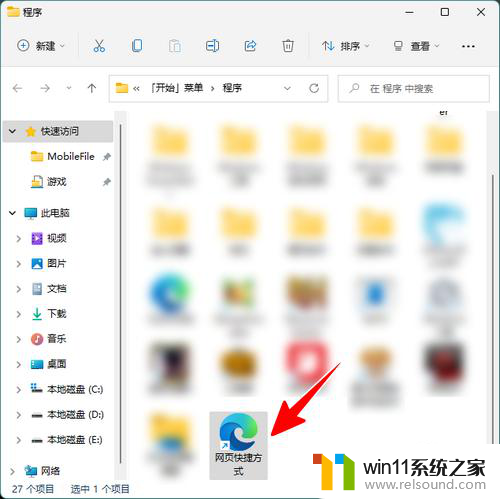
5.接着鼠标点击 Windows 图标,然后在开始屏幕点击“所有应用”。
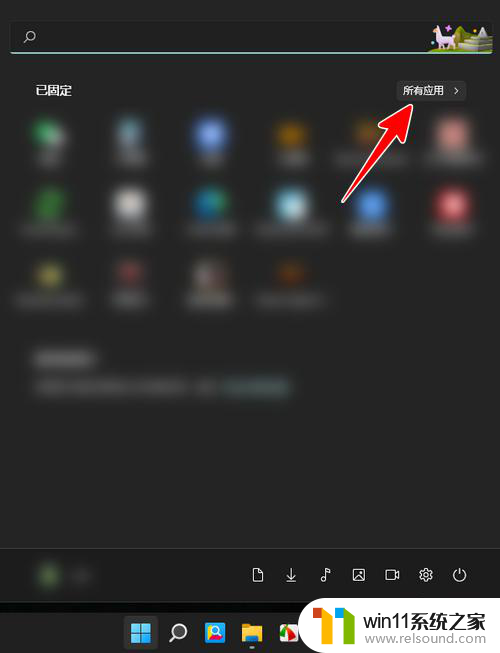
6.在所有应用中找到刚才粘贴进来的快捷方式,在上面右击鼠标。点击“固定到开始屏幕”。
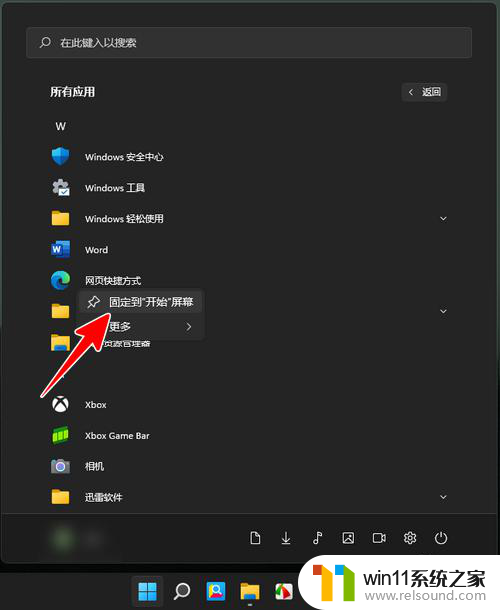
7.最后,我们重新打开开始屏幕,就可以看到快捷方式已经固定在那里了。
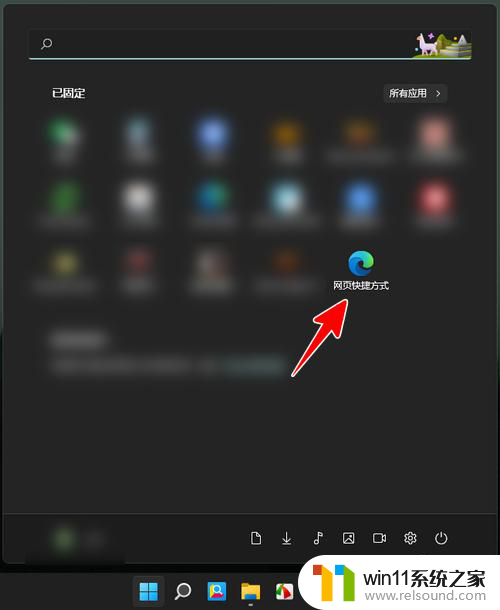
以上就是关于如何将应用程序固定到开始屏幕的全部内容,如果你遇到了这个问题,可以尝试按照以上方法解决,希望这对你有所帮助。















